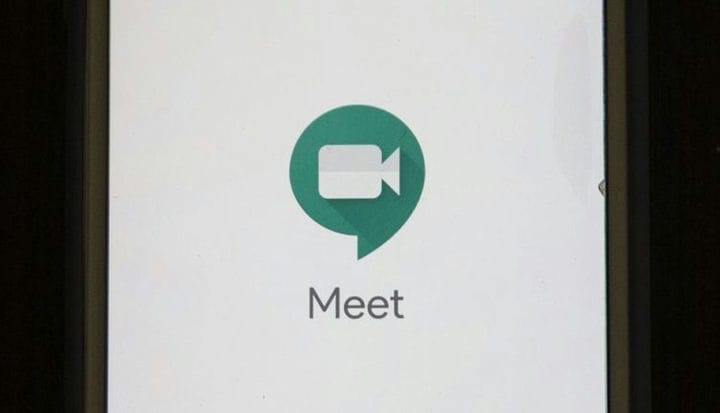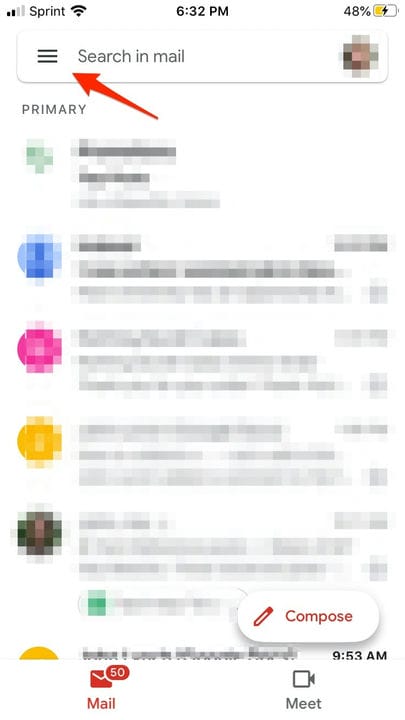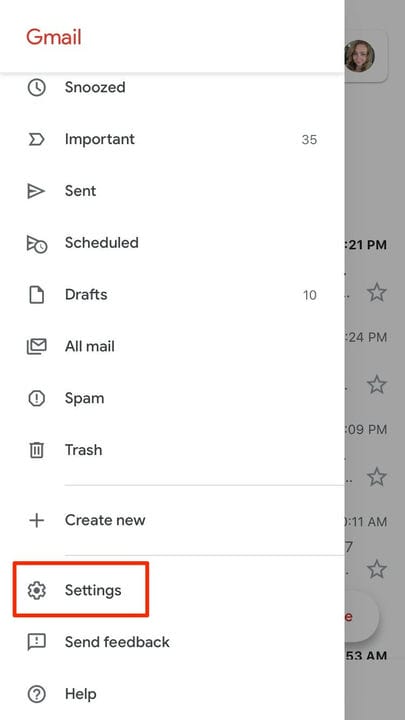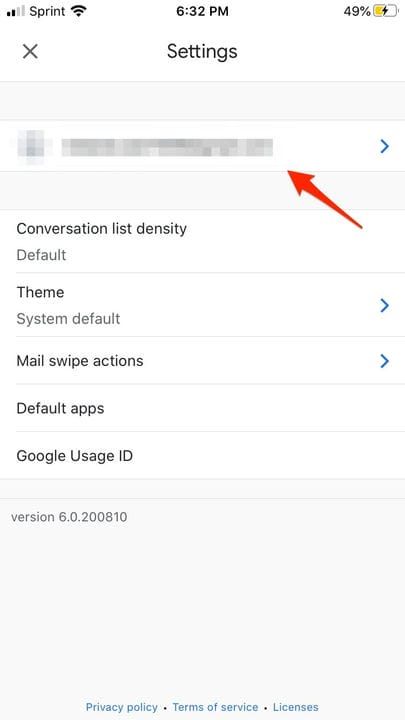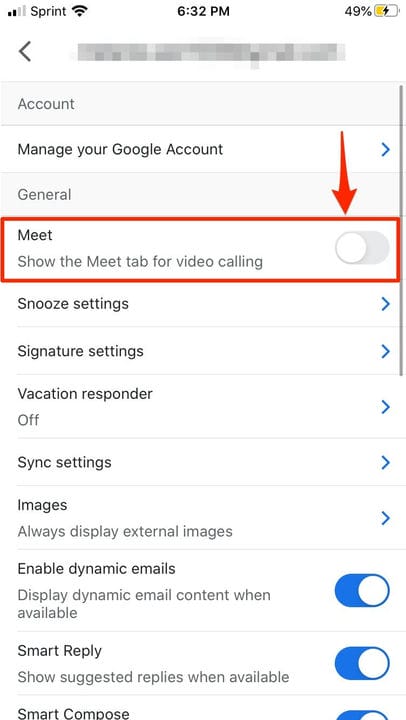Kuidas Gmaili rakenduses Google Meeti ikoonist lahti saada
- Google lisas hiljuti funktsiooni, mis paneb Google Meeti funktsiooni otse Gmaili rakendusse.
- Neile, kes Google Meeti sageli ei kasuta, häirivad uus ikoon ja postkasti paigutus rakenduses kiiret navigeerimist.
- Meeti videoikoonist saate lahti Gmaili rakenduse vasakpoolses alanurgas, kui eemaldate selle rakenduse menüü Seaded kaudu.
Kuna kaugtöö on 2020. aastal kogu maailmas kasvanud, on tehnoloogiaettevõtted, nagu Google, rohkem keskendunud oma virtuaalse koosoleku tarkvara laiendamisele ja värskendamisele. See hõlmab Gmaili Google Meeti
, videovestlustarkvara, mis võimaldab teil kohtuda erinevate gruppidega, olgu siis sõprade, pereliikmete või töökaaslastega.
Google lisas hiljuti otse Gmaili rakenduse koostamisnupu alla virtuaalse koosoleku tarkvara ikooni. See on mugav tööriist neile, kelle töö ja isiklik elu nõuavad palju videokõnesid, eriti kui neil pole arvutit käepärast.
Muidugi on see äsja lisatud funktsioon ebamugav neile, kes ei pea paljusid virtuaalseid koosolekuid korraldama või nendel osalema. Võimalik, et puudutate seda sageli õnnetuse korral ja peate menüüst Meet väljuma, eriti kui te ei pööra tähelepanu. Samuti võtab see osa teie ekraanist, mida varem kasutati meili kuvamiseks.
Õnneks, kui uus Google Meeti ikoon teeb rohkem haiget kui aitab, on selle eemaldamiseks võimalus. Sellest vabanemiseks peate lihtsalt külastama oma Gmaili rakenduse menüüd Seaded.
Siin on, kuidas seda teha.
Kuidas Gmaili rakenduses Meeti funktsioonist lahti saada
1 Menüü kuvamiseks puudutage Gmaili rakenduses paremas ülanurgas kolme joonega ikooni.
Menüü avamiseks puudutage hamburgerite loendi ikooni.
2 Kerige alla ja koputage valikut Seaded.
Hammasrattaikoon tähistab menüüd Seaded.
3 Valige menüüst Seaded oma Gmaili konto nimi.
Kui teil on telefonirakendusega lingitud mitu Gmaili kontot, peate valima selle, mille soovite.
4. Lülitage jaotises Üldine valiku Meet kõrval olev lüliti väljalülitatud asendisse.
Kui lüliti muutub halliks, ikoon eemaldatakse.